来源:小编 更新:2025-02-21 09:14:12
用手机看
你有没有想过给你的小米手机换换口味?没错,就是刷上安卓原生系统!想象那纯净的界面,流畅的操作,是不是瞬间觉得手机都年轻了十岁?别急,别急,今天我就要手把手教你如何给小米手机来一次华丽的变身。准备好了吗?让我们一起来开启这段奇妙的刷机之旅吧!
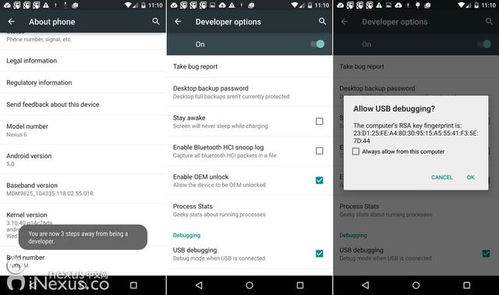
在开始刷机之前,你得先准备好以下这些“武器”:

2. 一台电脑:电脑是用来下载刷机工具和ROM包的,所以性能不要太差哦。
3. 原生安卓系统的ROM包:这个可以在网上找到,比如XDA论坛、MIUI论坛等。
4. 刷机工具:常用的有MiFlash、TWRP Recovery等。

准备好这些,你就可以开始你的刷机大作战了!
刷机之前,你得先解锁手机的Bootloader。这就像给手机开锁一样,只有解锁了,你才能自由地刷上各种系统。
1. 打开手机的设置,找到“关于手机”。
2. 连续点击“MIUI版本”七次,进入开发者模式。
3. 进入开发者模式后,找到“OEM解锁”并开启。
4. 按照提示输入你的MI账号信息,提交解锁申请。
这个过程可能需要一段时间,耐心等待解锁申请通过。
TWRP Recovery就像是一个刷机的平台,有了它,你才能轻松地刷上各种系统。
1. 下载TWRP Recovery的镜像文件,比如适用于你手机型号的TWRP Recovery。
2. 将下载的文件重命名为“twrp.img”。
3. 将重命名后的文件复制到电脑上,并解压ADB和Fastboot工具。
4. 连接手机和电脑,打开命令提示符或PowerShell窗口。
5. 输入“adb devices”命令,检查设备是否成功连接。
6. 输入“adb reboot bootloader”命令,将手机进入Fastboot模式。
7. 输入“fastboot flash recovery twrp.img”命令,刷入TWRP Recovery。
刷入完成后,重启手机,进入TWRP Recovery。
现在,你已经拥有了刷机的平台,接下来就是刷入原生安卓系统了。
1. 将下载的原生安卓系统ROM包复制到手机存储中。
2. 在TWRP Recovery界面,选择“Install”。
3. 选择下载的ROM包,然后滑动确认刷机。
4. 等待刷机完成,重启手机。
恭喜你,你的小米手机已经成功刷上原生安卓系统了!
1. 刷机有风险,操作前请备份好所有重要数据。
2. 刷机过程中,不要随意断电,以免造成手机损坏。
3. 如果遇到问题,可以查阅相关论坛或咨询专业人士。
刷机是一项技术活,需要耐心和细心。只要你按照以上步骤操作,相信你一定可以成功刷上原生安卓系统,让你的小米手机焕发新的活力!加油,加油!